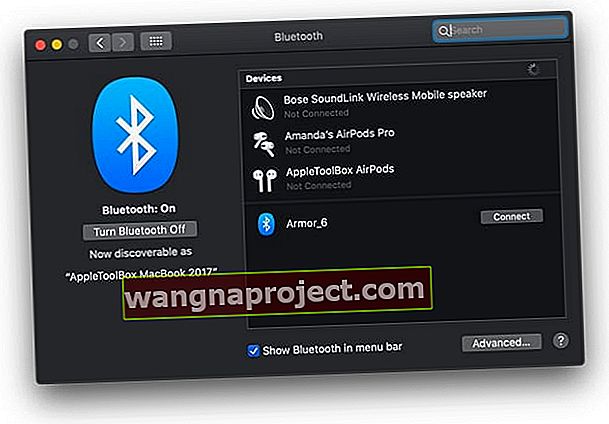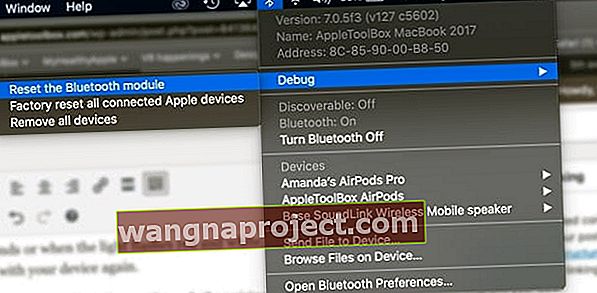Хоча деякі люди люблять свої Apple AirPods Pro із системою шумозаглушення та іншими смаколиками, є спеціальний приклад для іншого набору навушників Apple з подібними функціями - Powerbeats Pro. На жаль, у багатьох наших читачів виникають проблеми із випадковим підключенням та зарядкою. Але у нас є кілька порад, як привести ваш Powerbeats Pro в дію!
Сьогодні ми подивимося, що потрібно робити, коли виникають проблеми із підключенням Powerbeats Pro.
Проблеми з підключенням Powerbeats Pro
Користувачі по всьому Reddit, форумах підтримки Apple та інших місцях відчувають проблеми з підключенням до Powerbeats Pro.
Це надзвичайно розчаровує з двох причин; по-перше, як відносно новий продукт Apple мала виправити ці помилки до випуску.
Друга причина - через цінник, оскільки Powerbeats Pro поставляється за вищою ціною, ніж популярний AirPods 2 з корпусом бездротової зарядки (249 доларів проти 199 доларів).

На щастя, оскільки інші користувачі стикалися з подібними проблемами, це означає, що були виявлені виправлення або обхідні шляхи подолання цих проблем.
Ми тут, щоб розбити їх, щоб вам не довелося здійснити чергову поїздку до магазину Apple або продавця, у якого ви їх придбали.
Звук лише в одне вухо?
Перевірте, чи заряджаються обидві сторони. Ця проблема часто виникає, якщо контакти неправильно розміщені всередині корпусу.
Також непогано очистити зарядний пристрій як на навушниках, так і всередині корпусу, на випадок, якщо бруд або сміття спричиняють їх неможливий хороший контакт.
Перевірте та почистіть навушники Powerbeats Pro та їх зарядні підключення
- Візьміть тканину з мікрофібри і почистіть як навушники, так і футляр. Повністю висушіть їх, перш ніж повернути назад у футляр
- Переконайтеся, що навушники правильно розміщені у футлярі, щоб вони контактували із зарядним з'єднанням
- Якщо це не допомогло, утримуйте кнопку скидання, поки навушники в футлярі
Щоб продовжувати та повторювати проблеми, зверніться до служби підтримки Apple для перевірки та можливої заміни
Переведіть Powerbeats Pro в режим “Сполучення”
Перший фокус, який ви захочете спробувати, - це перевести Powerbeats Pro в режим “Сполучення”. Це змусить ваші навушники забути попередні пристрої і, по суті, “почати з нуля”.

- Переконайтеся, що для пристрою, з яким потрібно створити пару, увімкнено Bluetooth
- Помістіть навушники Powerbeats Pro всередину чохла, але залиште кришку корпусу відкритою
- Натисніть і утримуйте системну кнопку, доки світлодіод на передній панелі не блимне
Це переводить Powerbeats Pro в режим сполучення, що дозволяє спробувати повторно підключити навушники.
Для цього на вашому Mac або пристрої Android виконайте такі дії:
- Відкрийте Налаштування додатка
- Торкніться Bluetooth
- Знайдіть свій Powerbeats Pro і натисніть на них
Що стосується iPhone, ви отримуєте задоволення від мікросхеми H1, яка пропонує набагато кращий процес сполучення.
Ось як можна підключити Powerbeats Pro до iPhone або iPad:
- Переконайтеся, що для пристрою, з яким потрібно створити пару, увімкнено Bluetooth
- Помістіть навушники Powerbeats Pro всередину чохла, але залиште кришку корпусу відкритою
- Відкривши кришку, тримайте футляр Powerbeats Pro на відстані 2 дюймів від розблокованого iPhone
- Дотримуйтесь інструкцій на екрані
Після того, як ви виконаєте підказки, ваші Powerbeats знову з’єднаються з вашим iPhone або iPad. Це лише один із способів допомогти змусити будь-які помилки самостійно виправити ситуацію.
Скиньте налаштування Powerbeats Pro
Наступним кроком, який ви хочете зробити, є скидання Powerbeats Pro разом, якщо ви продовжуєте стикатися з проблемами. Як і у багатьох інших пристроях, процес досить простий, так що ви можете спробувати знову запустити навушники.
- Від’єднайте PowerBeats Pro від поточного пристрою:
- Перейдіть до Налаштування > Bluetooth.
- Натисніть кнопку " i " поруч із вашим PowerBeats Pro.
- Виберіть " Забути цей пристрій ", а потім натисніть Підтвердити.
- Поверніть PowerBeats Pro у корпус і залиште кришку відкритою.
- Натисніть і утримуйте кнопку System у футлярі.
- Відпустіть кнопку через 15 секунд або коли індикатор блимає червоно-білим.
- Тепер знову підключіть PowerBeats Pro до пристрою.
Після скидання налаштувань Powerbeats Pro вам доведеться знову пройти процес сполучення. Ці кроки можна знайти вище для пристроїв Android, Mac або iOS, і вони також досить прямі.
Оновіть прошивку
Якщо ви вже намагалися повторно створити пару та скинути Powerbeats Pro, наступним кроком є перевірка прошивки, на якій вони працюють. Зробити це можна двома способами, для одного з яких потрібен комп’ютер, а для іншого потрібен лише телефон.
Спочатку усунувши простіше, ви можете перевірити версію мікропрограми вашого Powerbeats Pro за допомогою програми Налаштування. Ось як це зробити:



- Переконайтеся, що Powerbeats Pro з'єднаний з вашим iPhone
- Відкрийте Налаштування додатка
- Торкніться Загальні
- Виберіть Про
- Прокрутіть униз і натисніть [Ваше ім'я] Powerbeats Pro
Звідси ви можете переглянути такі біти:

- Виробник: Apple
- Номер моделі
- Серійний номер
- Версія прошивки
- Версія апаратного забезпечення
Під час використання iPhone ви не можете вручну змусити оновлення надходити та завантажуватися. Натомість ці оновлення в основному трапляються, коли надходять оновлення iOS, і наступного разу, коли ви підключите Powerbeats до вашого iPhone, останнє оновлення мікропрограми автоматично встановиться.
Використовуйте Beats Updater
На щастя, Apple надає інший інструмент для власників Powerbeats Pro, якщо у вас є комп’ютер Mac або Windows. Причиною цього є те, що для цього потрібно завантажити програму Beats Updater .

- З комп’ютера перейдіть на веб-сторінку Beats Updater
- Вам пропонується завантажити та встановити пакет
- Після завантаження відкрийте Beats Updater
- Підключіть зарядний чохол Powerbeats Pro за допомогою кабелю блискавки
Як не дивно, але Beats Updater працює через веб-браузер за замовчуванням, тому вас чекає нова сторінка для перевірки. З цієї сторінки ви можете зробити наступне:

- Змініть назву свого Powerbeats Pro
- Перевірте рівень заряду акумулятора
- Зареєструйте навушники
- Перегляньте останню версію програмного забезпечення
Якщо доступна версія програмного забезпечення або мікропрограми, ви зможете завантажити та оновити звідси. Це більш корисно для користувачів Android або комп’ютерів, оскільки немає пристрою iOS, який би використовувався для автоматичного оновлення мікропрограми.
Лише для Mac: скиньте модуль Bluetooth
- Відкрийте Системні налаштування> Bluetooth і поставте прапорець Показувати Bluetooth на панелі меню
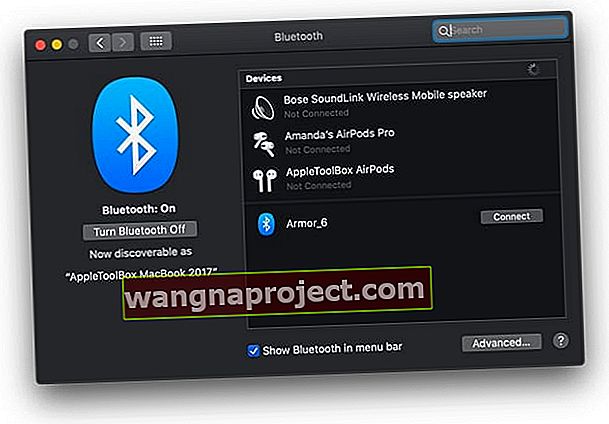
- Натисніть клавіші Shift і Option і клацніть символ Bluetooth у верхній панелі меню вашого Mac
- Прокрутіть вниз до підменю Налагодження
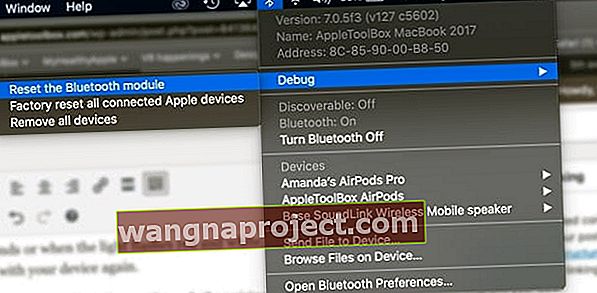
- Клацніть Скинути модуль Bluetooth
- Перезапустіть Mac
- Перевірте свій PowerBeats Pro
Світлодіодний індикатор Powerbeats Pro блимає червоним або білим?
Блимає білим?
Якщо світлодіодний індикатор Powerbeats Pro блимає білим кольором, вони перебувають у режимі сполучення. Спробуйте знову з'єднати Powerbeats Pro з iPhone, Mac, Android або іншим пристроєм.
Ваші силові ритми блимають червоним?
Коли акумулятор корпусу Powerbeats заряджений менше ніж на 40%, світлодіод стає червоним. Зарядіть корпус, і світлодіод повинен перестати блимати. Підключіть чохол за допомогою кабелю блискавки - ви також можете заряджати футляр як з навушниками, так і без них.
Якщо світлодіод постійно блимає червоним, можливо, вам доведеться скинути налаштування навушників.
Блимає червоним і білим?
Якщо світлодіодний індикатор Powerbeats Pro постійно блимає червоним І білим кольором, він не заряджається. Спробуйте почистити зони зарядки як на корпусі, так і на капсулах і переконайтеся, що це має значення.
- Перш ніж заряджати навушники Powerbeats та їх корпус, вони повністю висохнуть
- Переконайтеся, що ви правильно встановили навушники у футлярі
- Використовуйте настінну розетку, інше джерело живлення або спробуйте інший зарядний кабель
Якщо це не допомогло, завантажте програму оновлення мікропрограми та повторно підключіть Powerbeats до пристрою.
Зверніться до Apple
Останній варіант, який ви маєте, - це передати його продавцю, де він був придбаний, або звернутися до служби підтримки Apple. Перше не є чудовим варіантом, особливо якщо це був подарунок або ваш магазин Apple далеко. Але це може бути найкращим вибором для того, щоб поміняти навушники Powerbeats Pro.
Якщо ваші Beats Pro відносно нові (протягом одного року з дати первинної роздрібної покупки), звернення до служби підтримки Apple є гарною ідеєю - якщо вони зможуть повторити проблему, вони можуть замінити їх безкоштовно.

Навіть якщо біля вас немає магазину Apple, компанія пропонує кілька різних способів звернутися за допомогою.
Ви повинні перейти на сторінку Отримати підтримку та вибрати Beats by Dre . Звідси вам потрібно вибрати будь-яку тему, яка найкраще описує ваші проблеми, у випадку, якщо це буде бездротове підключення .
Потім заплануйте дзвінок, розпочніть сеанс чату або зробіть бронювання, щоб вимкнути Powerbeats Pro на ремонт.
Висновок
Ми не рекомендуємо звертатися до Apple або вашого роздрібного продавця, поки не буде вичерпано всі інші варіанти. Але в тому випадку, якщо вам потрібно замінити ваш Powerbeats Pro.
Якщо проблеми з підключенням Powerbeats Pro не зникають, звучіть у коментарях, і ми зробимо все можливе, щоб допомогти. Тим часом, повідомте нам, що ви думаєте про ці навушники, і якщо вони замінили ваші AirPods, чи ви чекаєте випуску AirPods Pro?
Поради для читачів 
- Джейсон рекомендує дотримуватися цього процесу: відключіть пару, вимкніть Bluetooth і покладіть їх назад у зарядний футляр. Одного разу у футлярі підключіть його до комп’ютера і почекайте 3-5 хвилин. Потім знову з’єднайте їх із вашим iPhone / iPad / iPod і перевірте, чи вони тепер працюють належним чином. Джейсон пройшов ці кроки зі своїм Powerbeats Pro, і з тих пір вони працюють без жодних додаткових проблем із підключенням (і це минули тижні)